Filigrane Xiaomi : comment le retirer des photos

Vous ne voulez pas du filigrane qui apparaît systématiquement sur les photos de votre téléphone Xiaomi ? Vous pouvez très facilement le supprimer. Mais aussi le personnaliser pour incruster une signature dans vos clichés.
Par défaut, toutes les photos réalisées avec les smartphones Xiaomi récents sont systématiquement ornées d'un filigrane – watermark, en anglais – placé en bas à gauche. Ce marquage relativement discret – trois petits points blancs suivis du nom du modèle – ne semble pas gêner outre mesure bon nombre d'utilisateurs à en croire le nombre de clichés ainsi estampillés que l'on voit publiés sur les réseaux sociaux ou sur des sites de petites annonces comme LeBonCoin. Mais il n'en est pas moins disgracieux, en particulier sur les portraits et les photos de paysages. Surtout, il s'agit pour Xiaomi d'une façon astucieuse de faire de la promotion à travers ses utilisateurs qui se transforment inconsciemment en panneaux publicitaires. Une technique qui rappelle le mention "Envoyé de mon iPhone" qui apparaissait systématiquement dans les mails envoyés avec les smartphones d'Apple…
Fort heureusement, vous n'êtes pas obligé de "polluer" vos photos avec le logo Xiaomi. Car même si elle est activée par défaut, cette incrustation n'est qu'une option qu'il est facile de désactiver. Il est même possible d'enlever le filigrane sur des photos déjà prises. Et si le principe vous plait, vous également utiliser cette fonction pour apposer une mention personnalisée avec votre nom – ou tout autre message.
Comment désactiver le filigrane sur les photos d'un téléphone Xiaomi ?
Pour désactiver le filigrane incrusté automatiquement dans les photos que vous prenez avec votre smartphone Xiaomi, il suffit de désactiver l'option correspondante dans les paramètres de l'application appareil photo.
- Ouvrez l'application Appareil Photo, en principe située sur l'écran d'accueil, puis appuyez sur l'icône avec trois traits superposés, en haut à droite de l'écran pour accéder au menu de l'application.
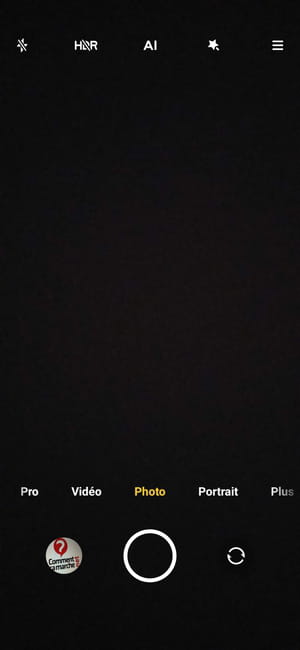
- Appuyez ensuite sur l'icône Paramètres.
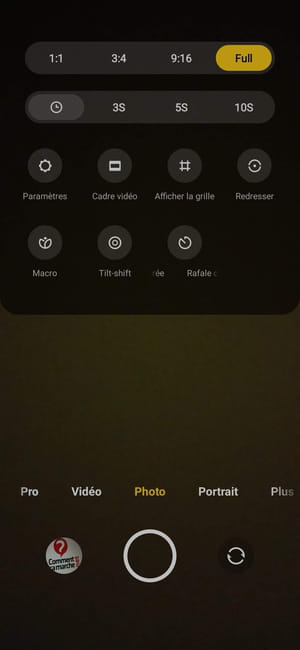
- Dans l'écran suivant, intitulé Paramètres de l'appareil photo, appuyez sur la première option, Filigrane, pour accéder aux réglages associés.
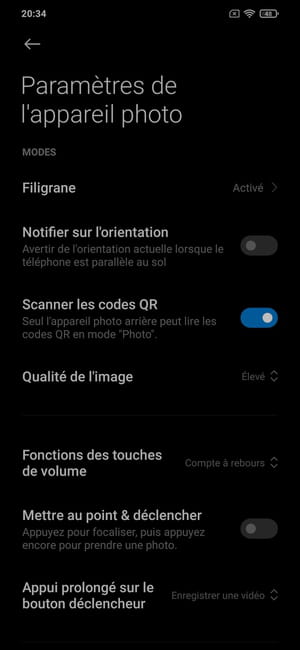
- Appuyez sur l'interrupteur à côté de Filigrane de l'appareil pour le désactiver. Plus aucun filigrane ne sera affiché sur les photos que vous prendrez désormais.
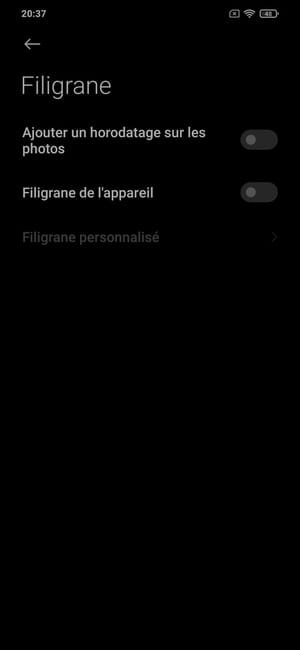
Comment personnaliser le filigrane sur les photos d'un téléphone Xiaomi ?
Plutôt que d'utiliser le filigrane Xiaomi, vous pouvez également créer un filigrane personnalisé avec votre nom ou votre signature, par exemple.
- Pour cela, retournez dans les paramètres de l'appareil photo comm expliqué ci-dessus. Conservez l'option Filigrane de l'appareil activée, et appuyez sur Filigrane personnalisé.
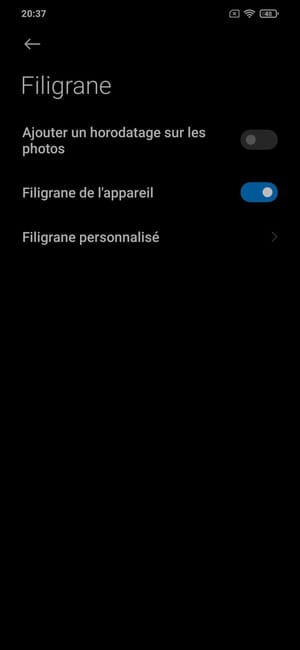
- Une mini fenêtre s'affiche avec un cadre. Saisissez le texte que vous souhaitez voir appliqué sur vos images dans le champ adéquat – attention, tout s'écrit en majuscules ! –, et validez en appuyant sur le bouton Enregistrer.
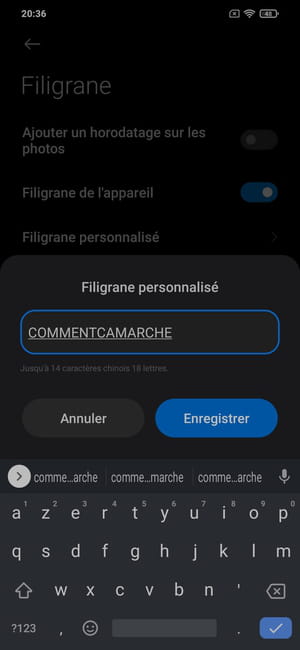
- Votre filigrane personnalisé est sauvegardé, il sera appliqué sur toutes les photos avec l'application standard de votre smartphone.
Comment supprimer le filigrane Xiaomi sur d'anciennes photos ?
Si vous avez déjà pris des photos sans désactiver le filigrane, tout n'est pas perdu. Xiaomi a en effet prévu une option au sein de son application Galerie pour supprimer le marquage manuellement. Malheureusement, elle ne peut être appliquée que sur une seule photo à la fois. Il faudra donc répéter l'opération sur tous les clichés à traiter.
- Pour supprimer le filigrane d'une photo, ouvrez l'application Galerie installée par défaut.
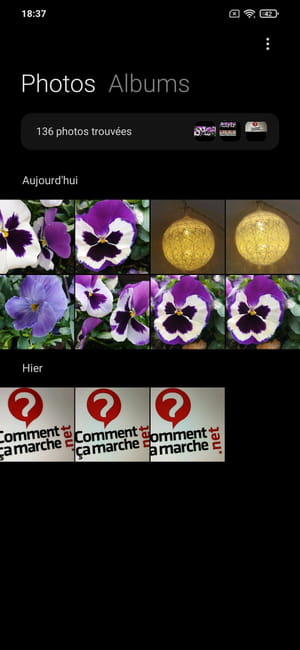
- Ouvrez l'image sur laquelle vous souhaitez supprimer le filigrane et appuyez en bas de l'écran sur l'icône de calepin avec un crayon (la deuxième en partant de la gauche) pour passer en mode édition.

- Le mode éditeur de la Galerie est activé pour vous permettre de modifier votre image. En haut à droite de l'écran, appuyez sur le bouton Supprimer le filigrane.
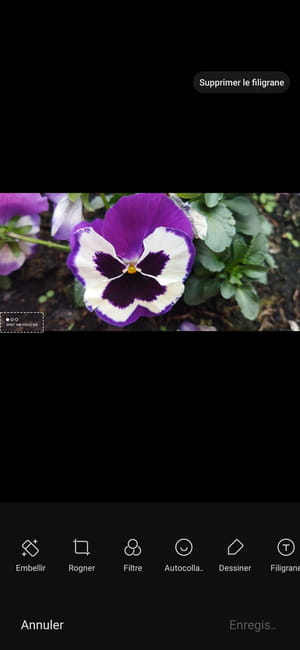
- Le filigrane disparaît aussitôt. Vous pouvez toutefois le remettre en place à tout moment en ouvrant de nouveau l'image en mode édition, et en appuyant sur l'option Ajouter le filigrane en haut à droite de l'écran.
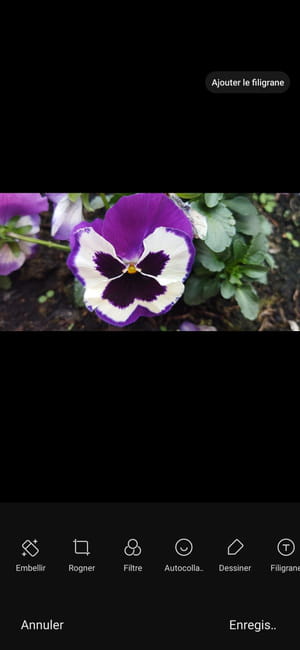
- Notez que vous pouvez aussi ajouter un filigrane personnalisé. Pour cela, appuyez sur le bouton Filigrane présent dans la barre d'outils en bas de l'écran.
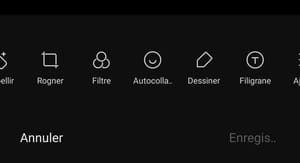
- Insérez votre texte personnalisé dans l'encadré ou sélectionnez un autre type de Marquage ou de Texte parmi les suggestions proposées. Le texte prédéfini dans ces suggestions peut également être personnalisé. Lorsque votre filigrane est terminé, appuyez sur la coche en bas à droite pour l'enregistrer.
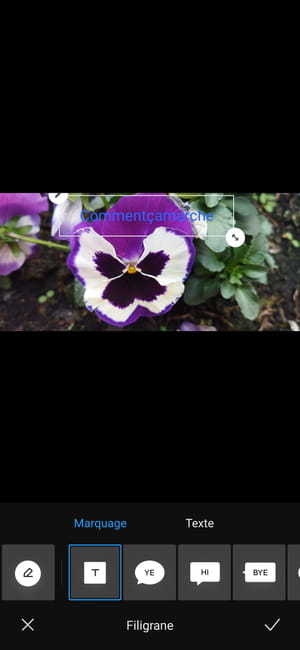
- Appuyez enfin sur le bouton Enregistrer situé en bas à droite pour sauvegarder les modifications apportées à la photo.

